Zoom funcționează defectuos pe Chromebookul dvs.? Are Zoom îngheață/crash la intervale aleatorii? Nu puteți să participați la întâlniri sau unele funcții (partajarea ecranului, fundal virtual etc.) nu funcționează? Actualizarea Zoom la cea mai recentă versiune poate rezolva aceste probleme.
Actualizările Zoom sunt livrate uneori cu noi funcționalități și remedieri pentru erori și alte defecțiuni ale performanței. Acest tutorial vă va arăta cum să actualizați Măriți pe Chromebookuri la cea mai recentă versiune.
Tipuri de actualizări Zoom
Sunt disponibile trei categorii de actualizări pentru aplicația Zoom pe dispozitivele Android, iOS, Windows și Mac/macOS.
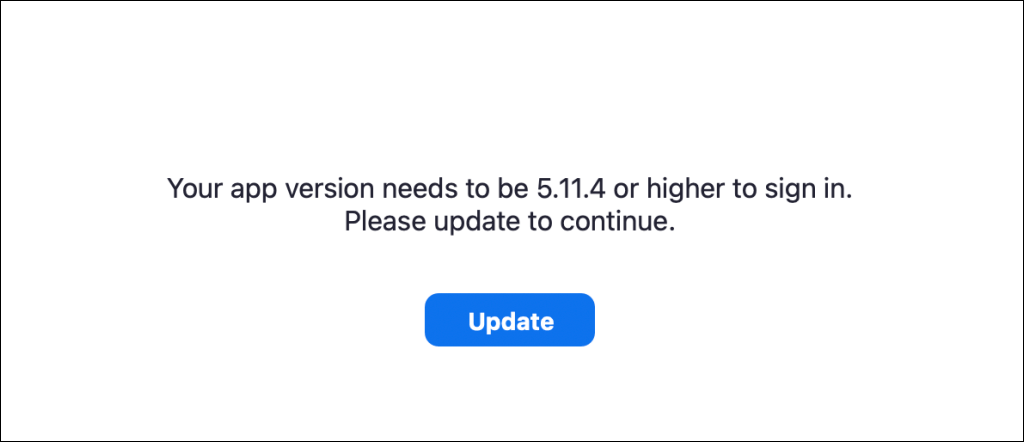
Actualizați Zoom PWA pentru sistemul de operare Chrome
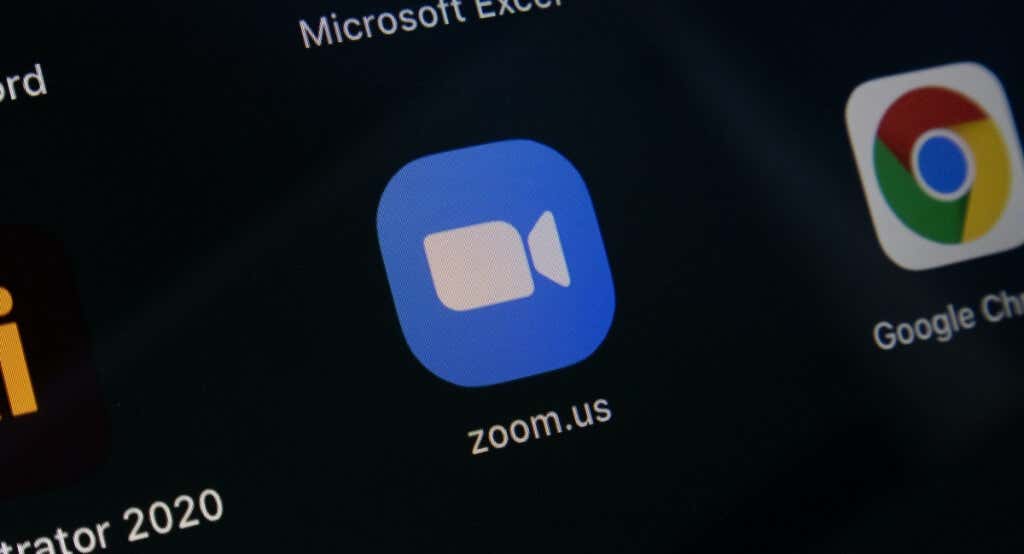
Zoom are o aplicație web progresivă (PWA) pentru Chromebookuri. Funcționează ca orice altă aplicație instalată din Google Play Store, dar rulează pe web. Aplicațiile web progresive sunt de obicei mai rapide, mai funcționale și consumă mai puțin spațiu de stocare decât aplicațiile native.
Puteți actualiza Zoom PWA numai prin Magazinul Play al Chromebookului. Deschideți acest Zoom pentru pagina Chrome sau căutați „Zoom PWA” în Magazinul Play și selectați butonul Actualizare.
O altă modalitate de a actualiza Zoom PWA este să configurați Play Store pentru a actualiza automat aplicațiile învechite. În acest fel, Chromebookul actualizează automat PWA Zoom atunci când există o nouă versiune în Magazinul Google Play.
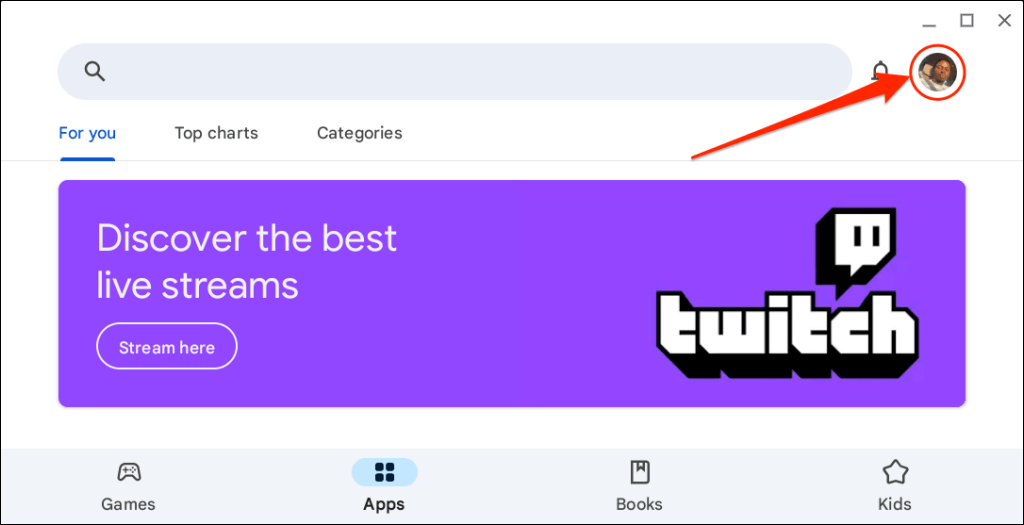
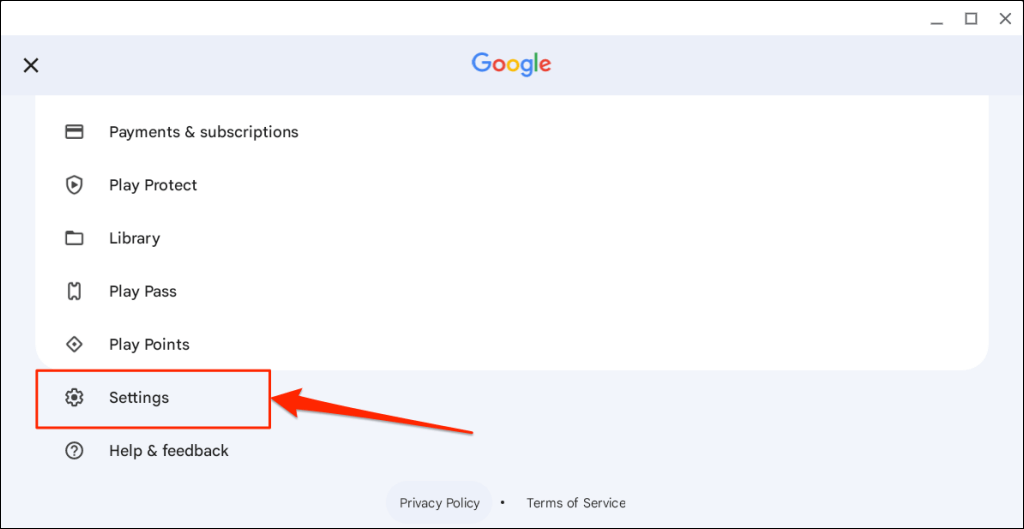
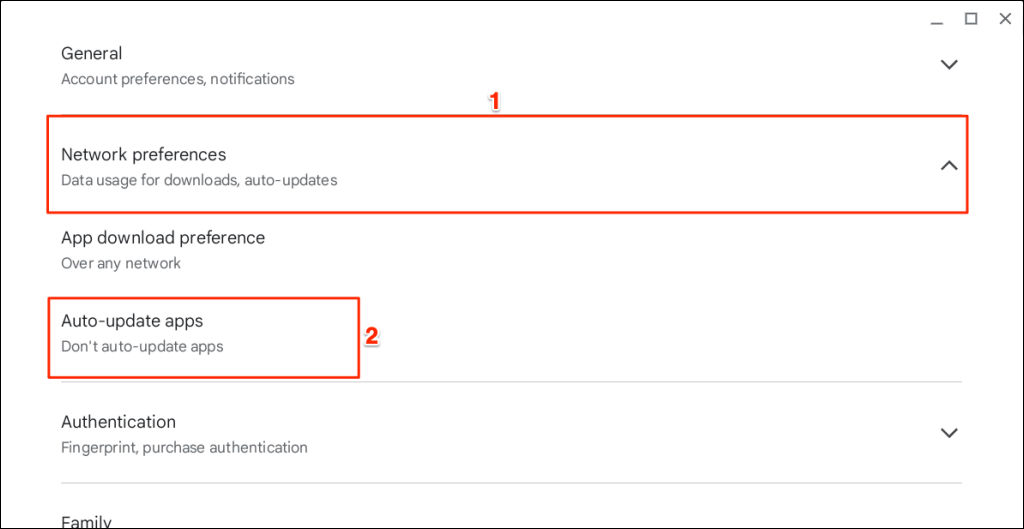
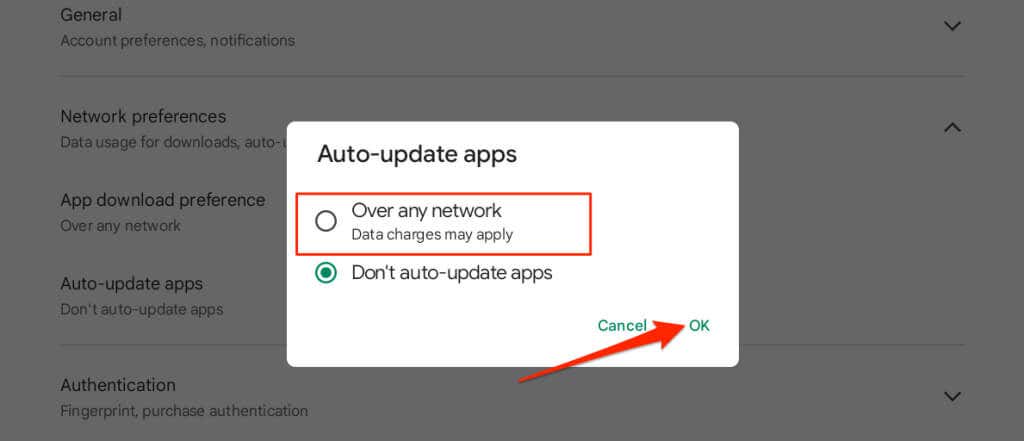
Cum se actualizează extensia Zoom Chrome
Dacă ați instalat Zoom pe Chromebook prin Magazinul web Chrome, urmați pașii de mai jos pentru a actualiza extensia.
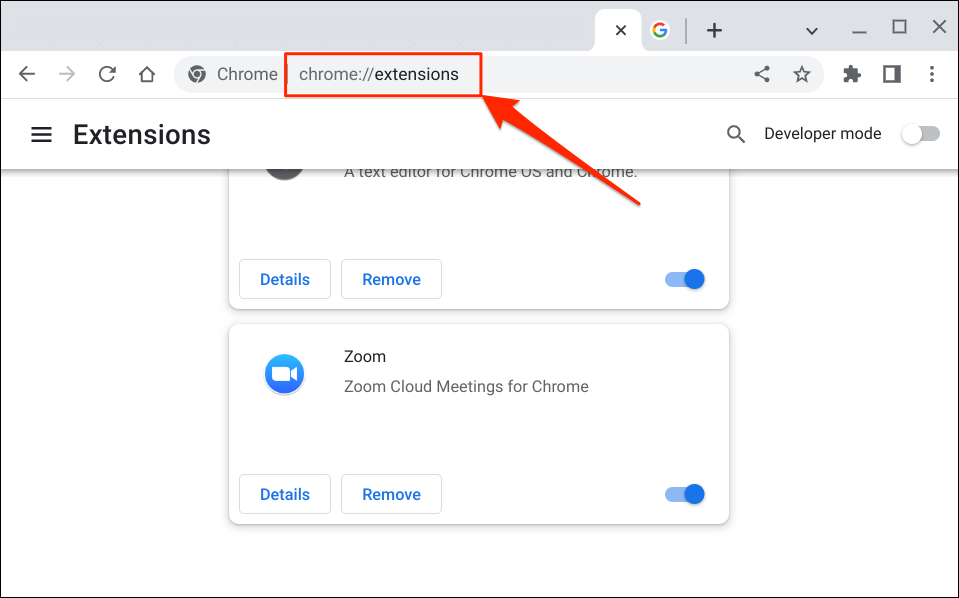
Ca alternativă, selectați pictograma de meniu cu trei punctedin colțul din dreapta sus, selectați Mai multe instrumenteși alegeți Extensii.
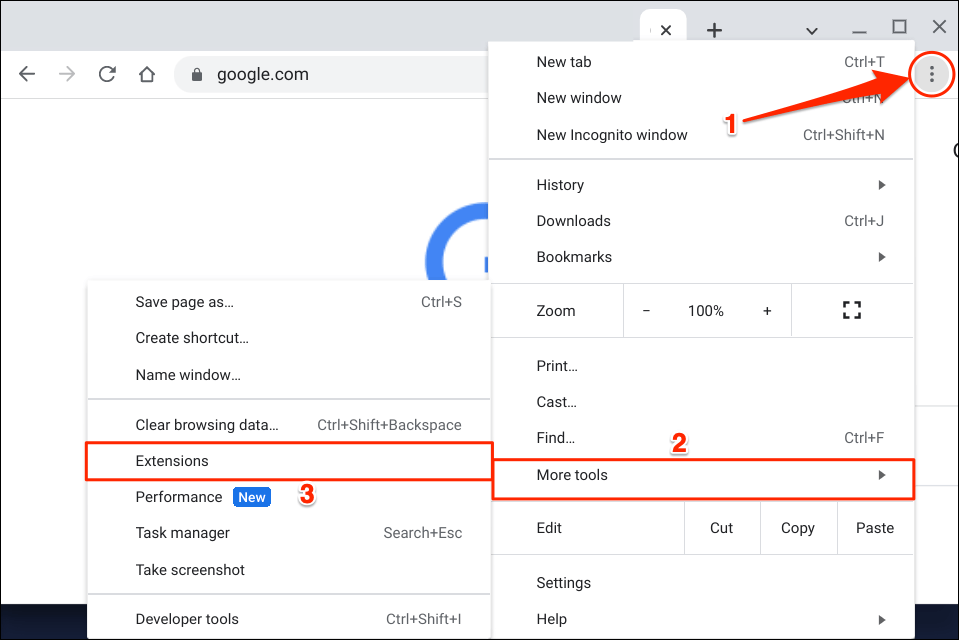
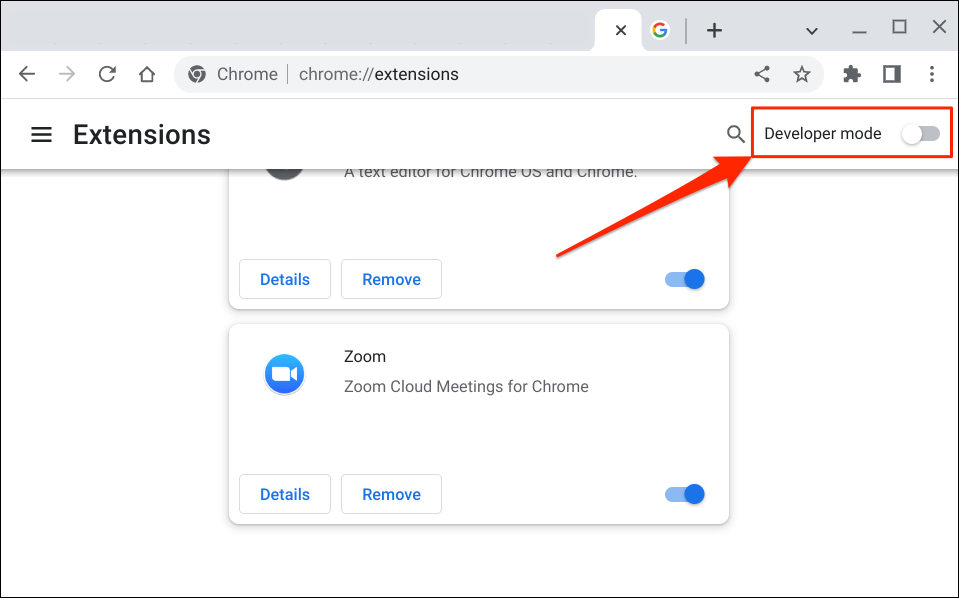
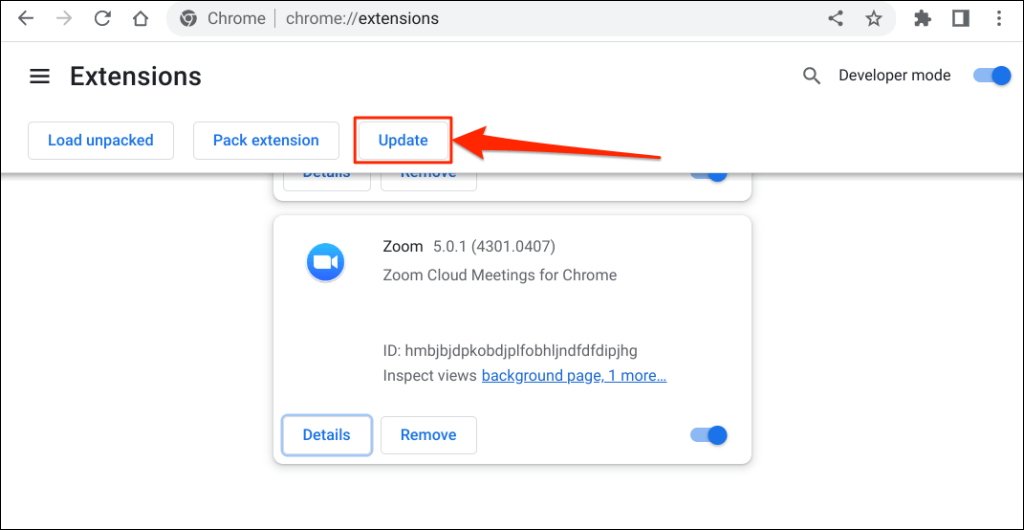
Ar trebui să vedeți o fereastră pop-up „Se actualizează…” în colțul din stânga jos în timp ce Chrome vă actualizează extensiile.
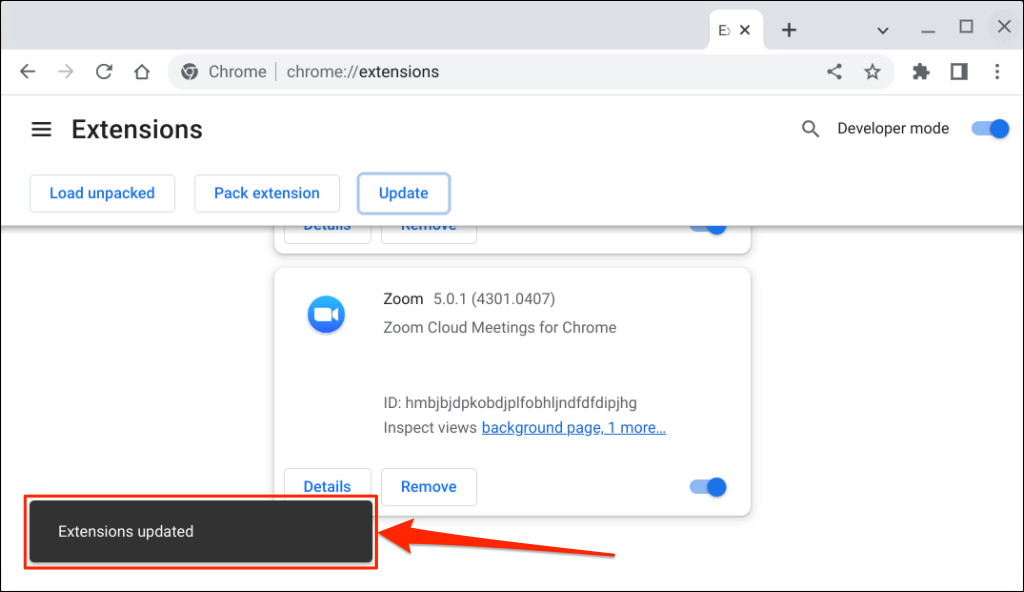
Operația poate dura câteva secunde sau minute, în funcție de numărul de extensii instalate în Chrome.
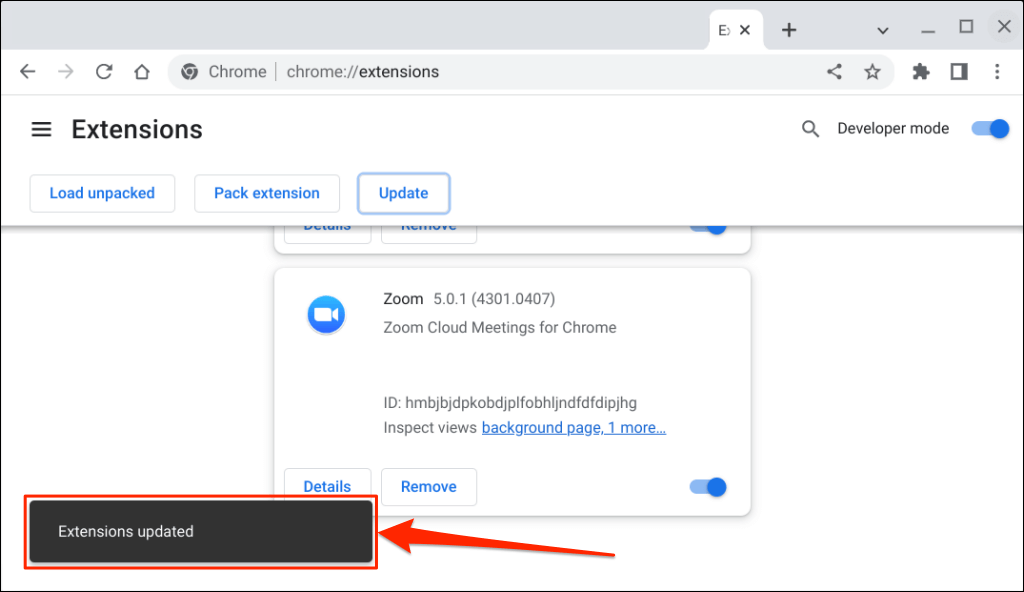
Utilizați cea mai recentă versiune de Zoom
Utilizați clientul web Zoom (conectați-vă la Zoom în browserul dvs. web) dacă încă aveți probleme la utilizarea sau actualizarea aplicației Zoom. Reporniți Chromebookul sau să-și actualizeze sistemul de operare și încercați să actualizați din nou Zoom. Contactați asistența Zoom sau dezinstalați și reinstalați Zoom pe dispozitivul cu sistemul de operare Chrome dacă problema persistă.
.